المسح الضوئي للمستندات الأصلية الأكبر حجمًا من السطح الزجاجي (دمج الصور)
يمكنك إجراء المسح الضوئي للنصفين الأيسر والأيمن من عنصر أكبر من اللوح الزجاجي ودمجهما مرة أخرى في صورة واحدة. يتم دعم العناصر التي يبلغ حجمها ضعفي حجم اللوح الزجاجي تقريبًا.
 ملاحظة
ملاحظة
- يوضح ما يلي كيفية إجراء مسح ضوئي من العنصر الذي تم وضعه على الجانب الأيسر.
-
لتعيين نوع العنصر والدقة وإعدادات PDF، انقر فوق الإعدادات... (Settings...)، ثم قم بتعيين كل عنصر في مربع حوار الإعدادات (المسح الضوئي والدمج).
 ملاحظة
ملاحظة- بمجرد إجراء الإعدادات في مربع حوار الإعدادات (المسح الضوئي والدمج) (Settings (Scan and Stitch))، يمكن استخدام الإعدادات ذاتها لإجراء المسح الضوئي بدءًا من المرة التالية.
- في مربع حوار الإعدادات (المسح الضوئي والدمج) (Settings (Scan and Stitch))، قم بتعيين إعدادات معالجة الصورة مثل تقليل الشفافية وتقليل آثار التشوه وتعيين مكان حفظ الصور الممسوحة ضوئيًا بالإضافة، والمزيد من الإعدادات، حسب الحاجة.
عند اكتمال الإعداد، انقر فوق موافق (OK).
-
انقر فوق دمج (Stitch).
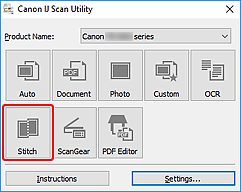
يظهر الإطار دمج الصور (Image Stitch).
-
في تحديد حجم المخرجات (Select Output Size)، حدد حجم أحد المخرجات وفقًا لحجم الورق.
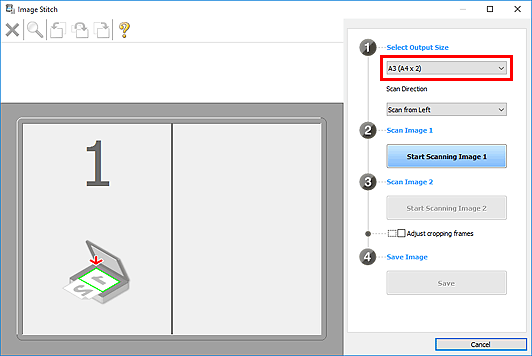
-
تأكد من تحديد المسح الضوئي من اليسار (Scan from Left) في اتجاه المسح الضوئي (Scan Direction).
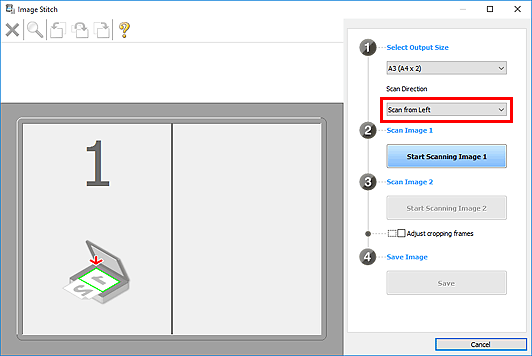
-
قم بوضع العنصر المطلوب عرضه على الجانب الأيسر من الشاشة متجهًا لأسفل على اللوح الزجاجي.
-
انقر فوق بدء المسح الضوئي للصورة 1 (Start Scanning Image 1).
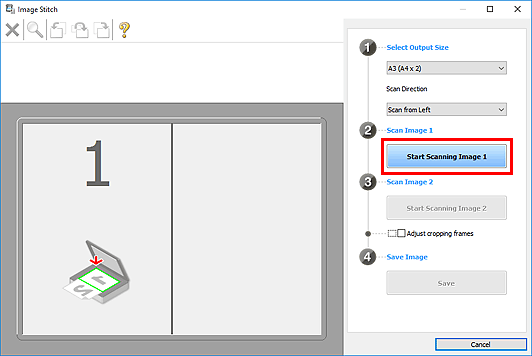
يتم مسح العنصر الأول ضوئيًا ويظهر في 1.
 ملاحظة
ملاحظة- لإلغاء عملية المسح الضوئي، انقر فوق إلغاء (Cancel).
-
قم بوضع العنصر المطلوب عرضه على الجانب الأيمن من الشاشة متجهًا لأسفل على اللوح الزجاجي.
-
انقر فوق بدء المسح الضوئي للصورة 2 (Start Scanning Image 2).
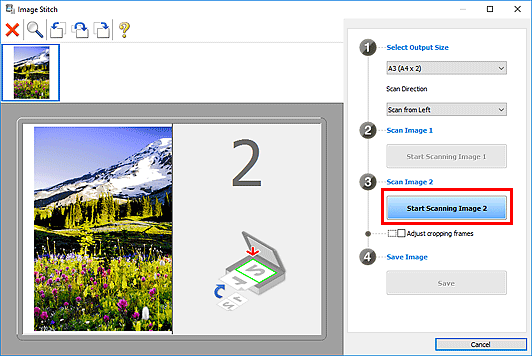
يتم مسح العنصر الثاني ضوئيًا ويظهر في 2.
 ملاحظة
ملاحظة- لإلغاء عملية المسح الضوئي، انقر فوق إلغاء (Cancel).
-
قم بضبط الصور ممسوحة ضوئيًا كما هو مطلوب.
استخدم شريط الأدوات للتدوير أو التكبير/التصغير، أو سحب الصور لضبط مواضعهم.
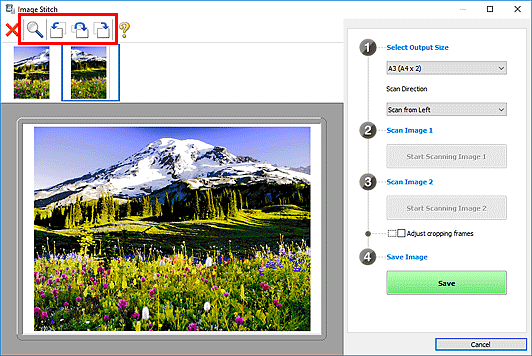
 ملاحظة
ملاحظة-
حدد خانة الاختيار ضبط إطارات الاقتصاص (Adjust cropping frames) لتحديد المنطقة المطلوب حفظها.
- لمسح عنصر ضوئيًا مرة أخرى، حدد الصورة في منطقة المعاينة أو الصورة المصغرة الموجودة بأعلى الشاشة، ثم انقر فوق
 (حذف). يتم حذف الصورة المحددة، مما يتيح لك مسح العنصر ضوئيًا مرة أخرى.
(حذف). يتم حذف الصورة المحددة، مما يتيح لك مسح العنصر ضوئيًا مرة أخرى.
-
-
انقر فوق حفظ (Save).
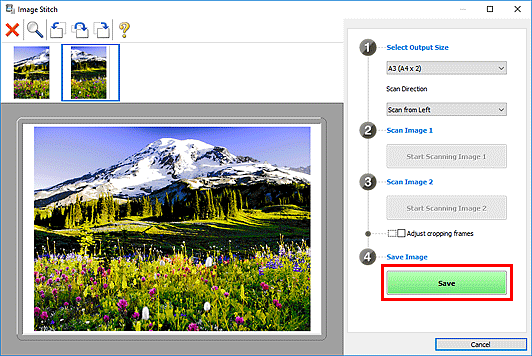
يتم حفظ الصورة المدمجة.
 ملاحظة
ملاحظة
- راجع "إطار دمج الصور" للحصول على تفاصيل حول الإطار دمج الصور (Image Stitch).

